C++ Builder CEのIDEからGitでソースコードを管理する IDEから一歩も出ずに
干渉縞シミュレートプログラムが最新のC++ Builder CEで扱えるようになり、所望の変更が加えられて一段落したので、ここでGitしましょうかね?
ここを含めて何度か述べましたけど、IDE(開発環境)から一歩も出ずに、リモートレポジトリを作ったりできます。上記のプラグイン使えば。これが設定されていて、読者それぞれのIDやらPATも設定されているという前提で進めます。
まずIDEのトップメニューの”ツール”をプルダウンして、
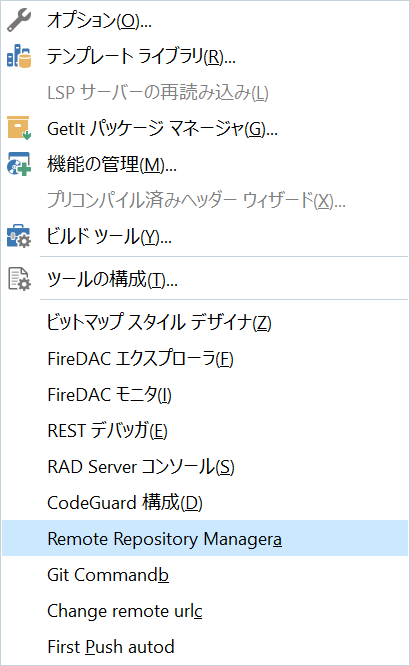
ここでRemote Repository Managerを選択します。
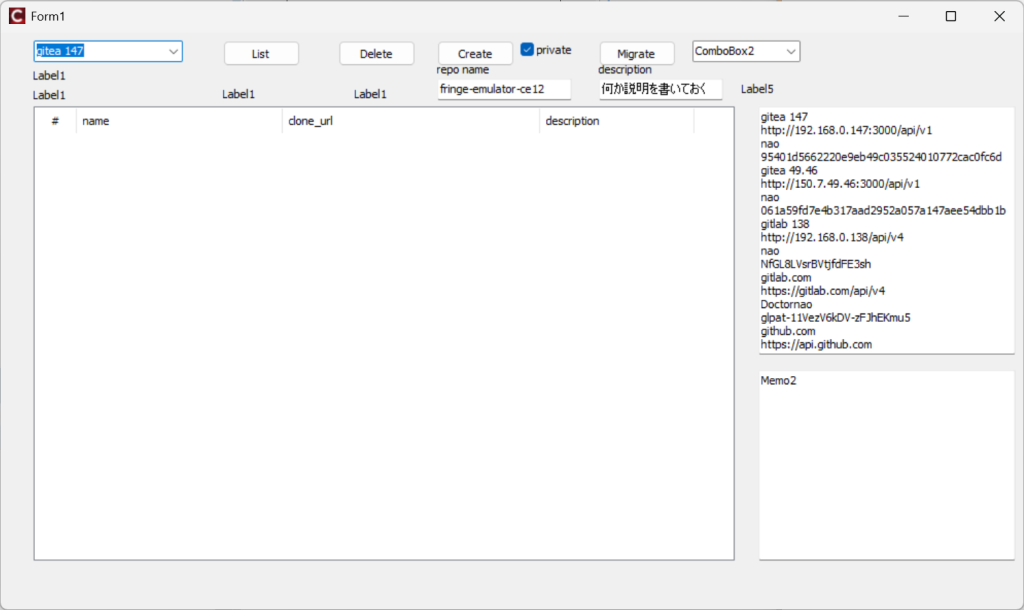
この起動画面で、左上のサーバをまず選択します。gitlab.comを選択して、Listボタンを押すと、
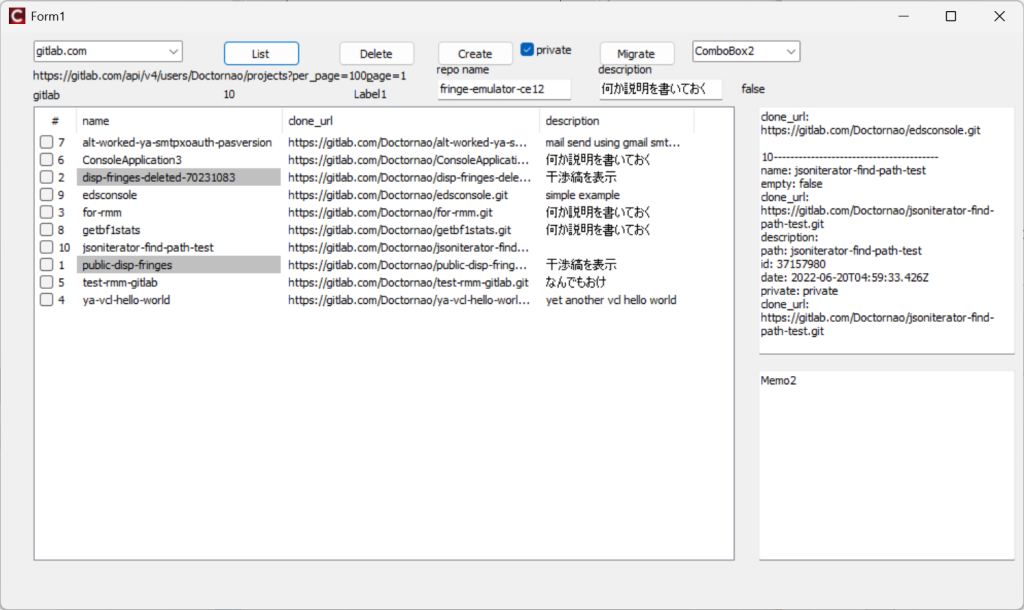
ここで、repo nameとdescriptionを適切にセットしてからCreateです。repo nameはプロジェクトを保存したフォルダーの名前ですが、変更してもかまいません。”何か説明を書いておく”は上書きして、適切な内容に変更しましょうね。とりあえず”干渉縞の表示プログラム”とでもしておきます。Createボタンを押すと、リモートレポジトリが作成されます。名前のダブリ等の問題がなければ、
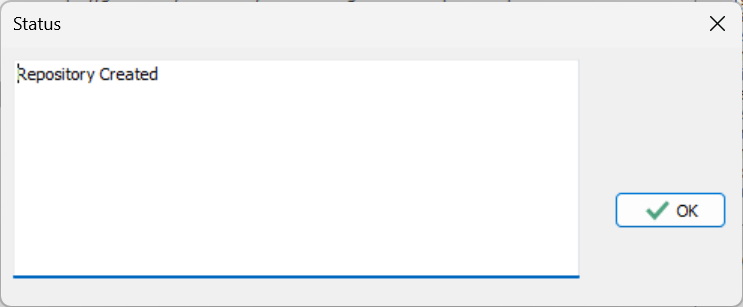
が出てきますが、一瞬で自動的に閉じます。再度“List”すると、
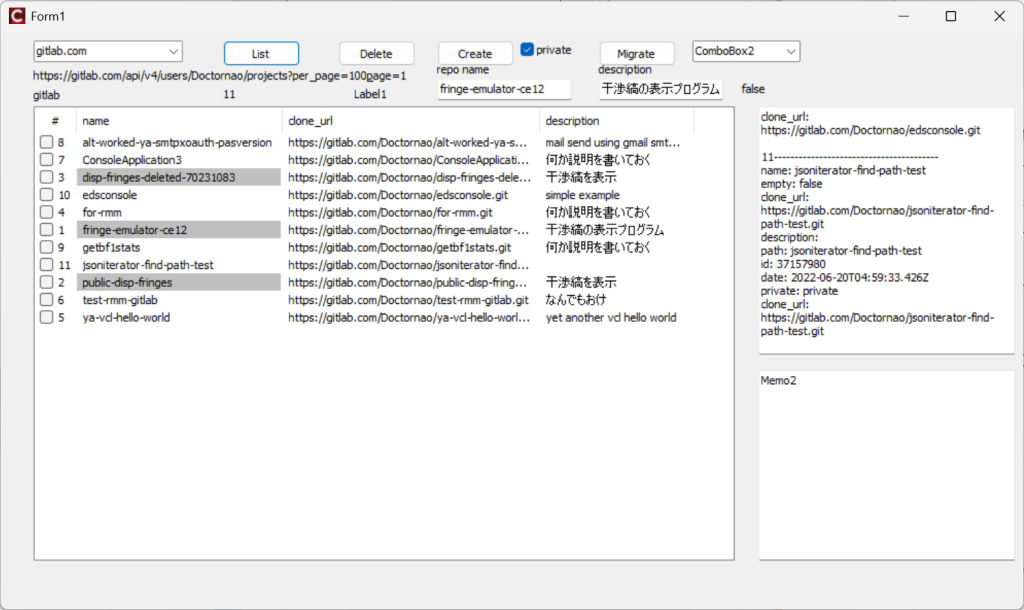
ちゃんとリモートレポジトリができています。ここでrmmは閉じておけです。この時すでにレポジトリのURLがクリップボードにCopyされていますので、次の操作へ進みます。それは、
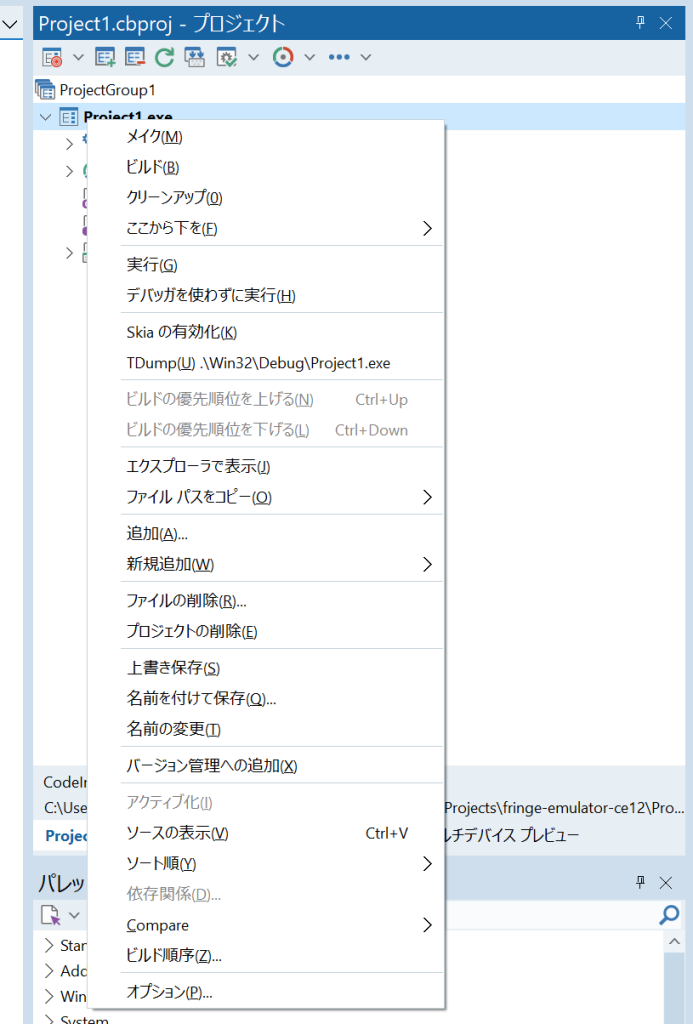
IDE画面の右上のプロジェクトペイン内で、Project1.exeの上で右クリックすると出てくる上図のメニューから、”バージョン管理への追加”を選びます。
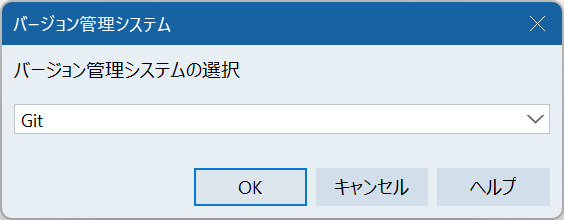
ここでOKを選択。
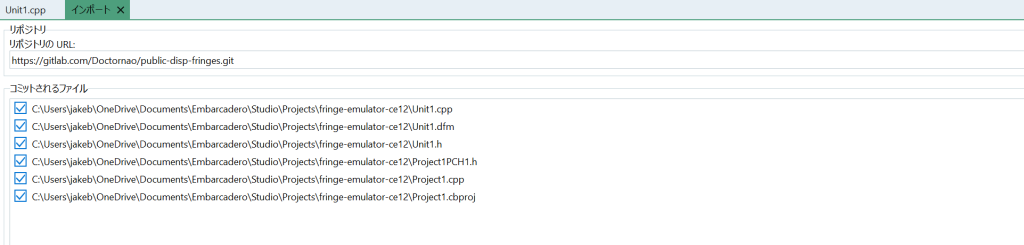
リポジトリのURLをクリックしてフォーカスしておいて、Ctrl-V(ペースト)します。で、下の方のインポート時のコメントにcommitのメッセージを入れます。ここまでで、
git init
git add .
git remote add origin ctrl-vしたcloneなurlまで自動で済んでいて、最初のコミットをするところです。なので、メッセージには”Initial commit”等と入れて、右下の”インポート”をクリックします。

とか出ればおけ。Commitまで終わりました。次にリモートへpushするのですが、IDEからは上手くいかないので、拡張ツールの
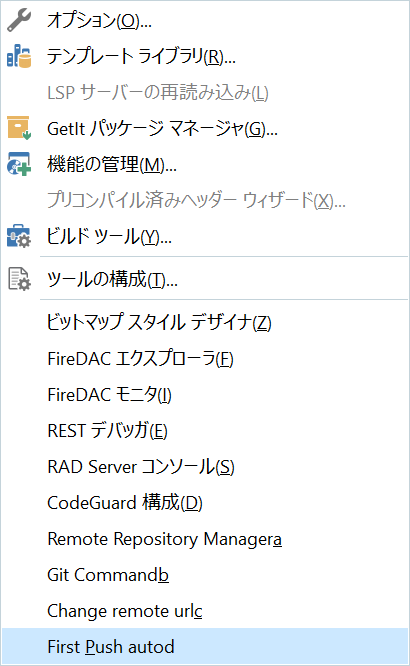
を使います。起動します。

上手くいったようですね。最初のpushだけこのツールが必要で、以後は右クリックからのcommitかpushでおけです。これでgit push -u origin mainまで終了しました。publicなレポジトリならば、url(https://gitlab.com/Doctornao/public-disp-fringes.git)からプロジェクトをとってくることができます。具体例は次の記事で。cloneしてきた上で、少しだけソースコードについて触れましょう。

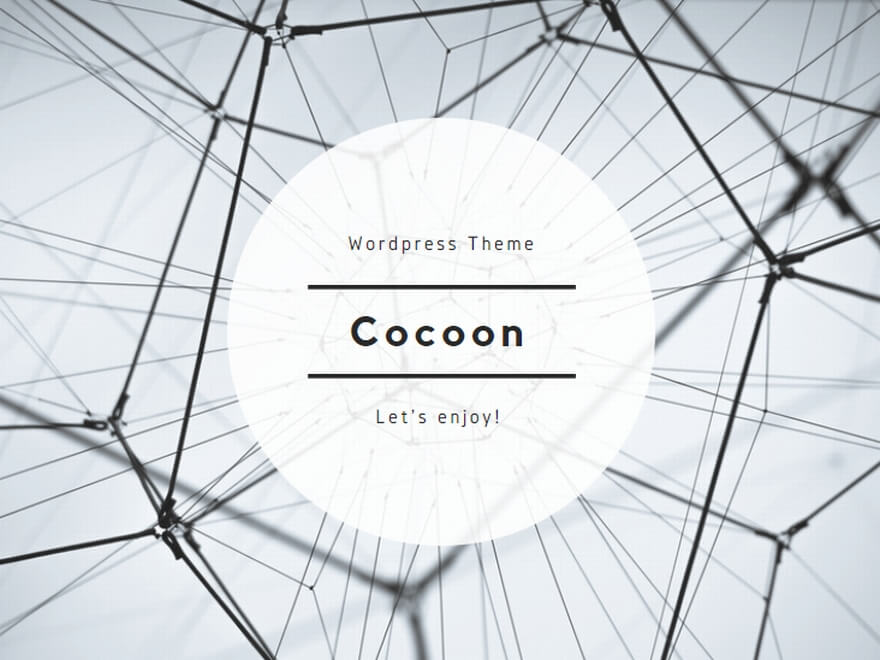
コメント